
文章插图
演示机型:Iphone 12系统版本:ios14APP版本:微信7.0.21
以iphone12,ios14,微信7.0.21为例 。微信设置了不提示新消息,或是后台权限关闭不允许微信发送新消息提醒,将其开启即可 。
1、打开手机上的微信app 。
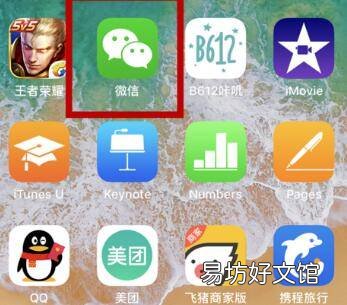
文章插图
2、进入到微信界面后,在右下角的我点选设置,进入到设置界面 。
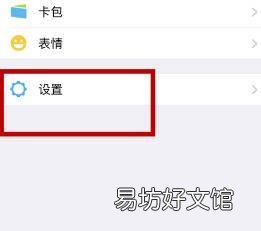
文章插图
3、在设置界面中,选择新消息通知的设置项,进行新消息的设置 。
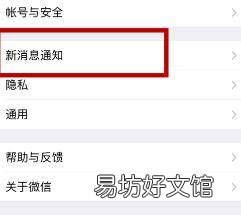
文章插图
4、在新消息通知设置界面中,开启两个设置:新消息通知、通知显示消息详情即可 。
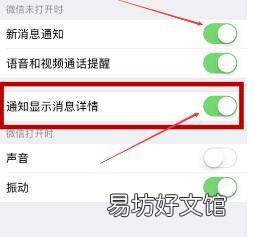
文章插图
5、打开手机设置中的通知设置项目 。
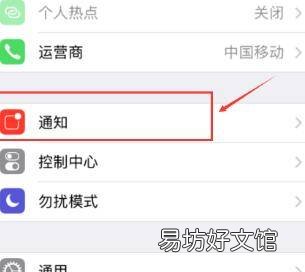
文章插图
6、在通知设置项目中,找到微信APP的通知权限,点击进入设置 。
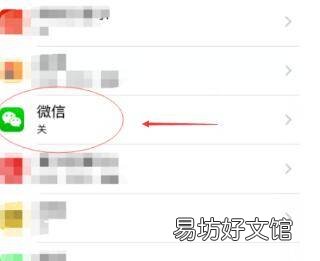
文章插图
7、将微信的允许通知设置为允许状态,保持绿色允许状态 。
【微信来信息不提示怎么回事】
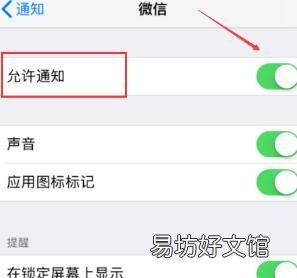
文章插图
推荐阅读
- 微信抱拳什么意思
- 手机开启来电语音播报怎么打开
- nba2kol2投篮技巧
- 表格中重复项如何显示出来
- Kidmo大神出来过多少游戏
- 端午节祝福学生微信
- 早上起来头发太乱不想洗怎么办
- 逮捕证下来意味着要判刑吗
- 一个微信可以加3000个群吗
- 新鲜艾草怎么做来吃







